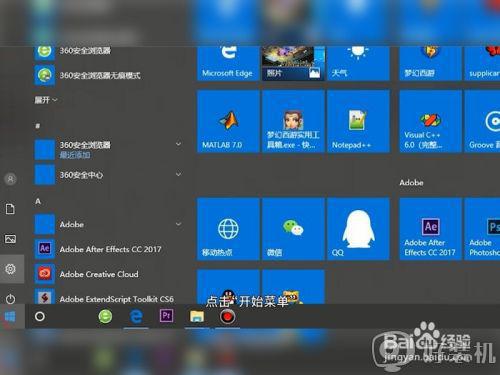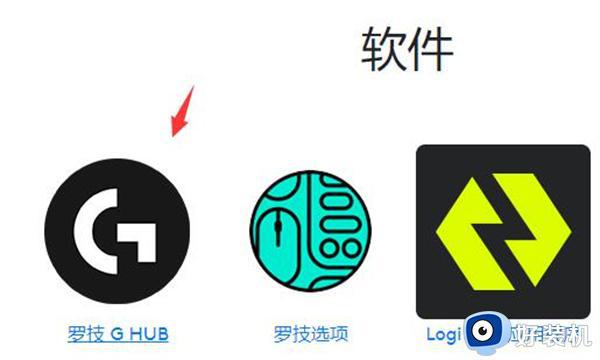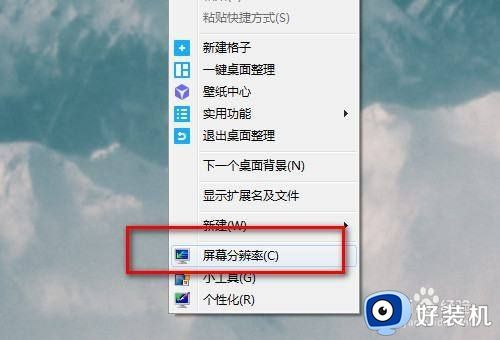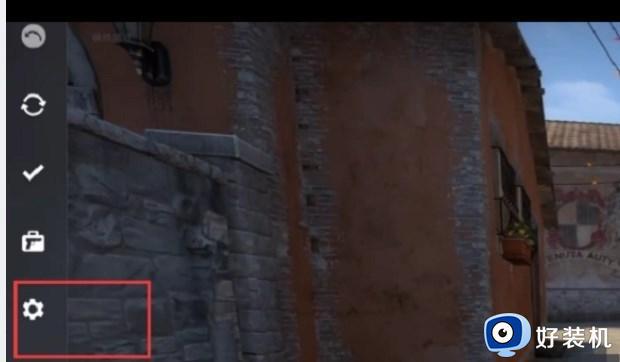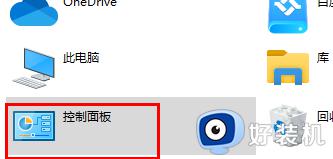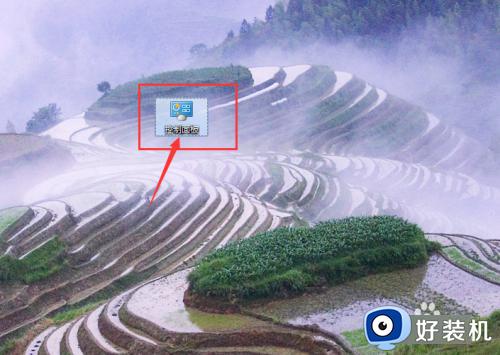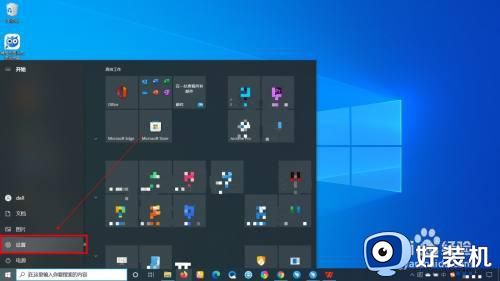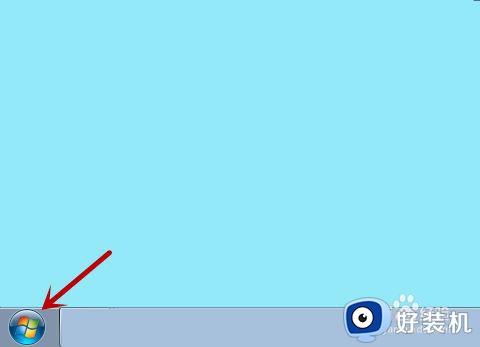电脑鼠标dpi怎么调整 电脑如何调整鼠标dpi
时间:2023-01-27 14:29:00作者:run
我们在给电脑安装完鼠标设备之后,用户可以依据自身的操作习惯来进行鼠标dpi数值的调整,今天小编就给大家带来电脑鼠标dpi怎么调整,如果你刚好遇到这个问题,跟着小编一起来操作吧。
解决方法:
1.进入Windows设置,选择开启设备;
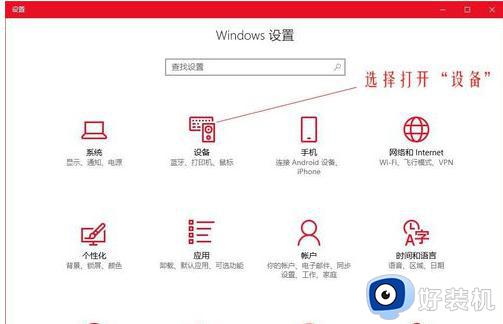
2. 在左侧的选项栏中切换到鼠标,然后在右侧相关设置下选择其他鼠标选项;
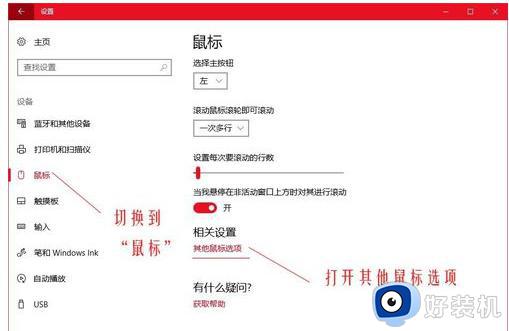
3.在鼠标属性窗口,将上方选项卡切换到指针选项。在下方选择指针移动速度来调整鼠标的移动速度。
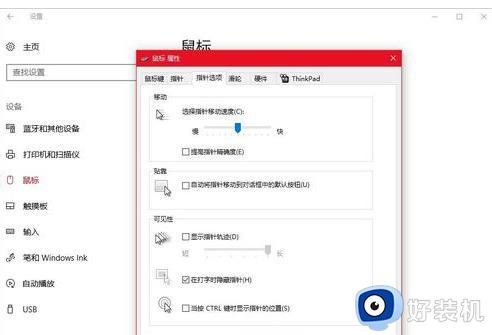
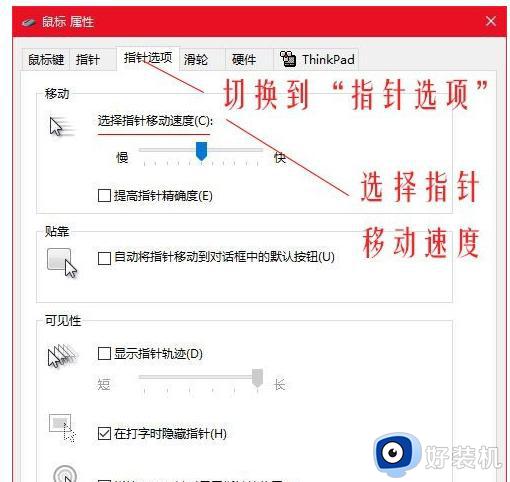
修改Dpi值
1.打开云驱动;
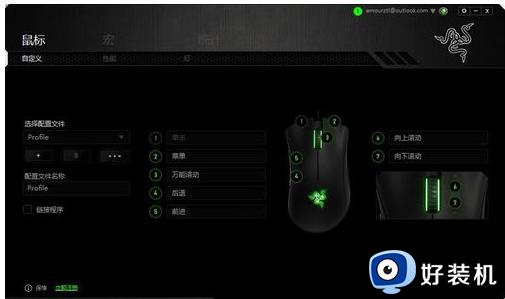
2,上标签切换到性能。在灵敏度下调整Dpi的值,调整到你的自己合适的Dpi,这里是2000dpi;
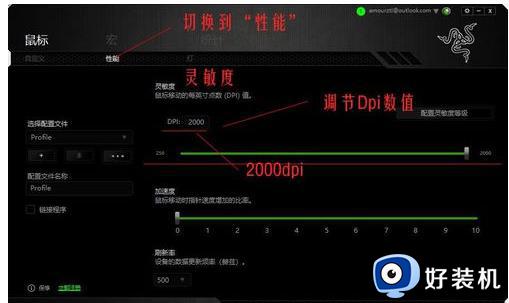
以上就是小编告诉大家的电脑调整鼠标dpi设置方法的全部内容,碰到同样情况的朋友们赶紧参照小编的方法来处理吧,希望能够对大家有所帮助。